I et diagram, du opretter, vises aksenavne under den vandrette akse (kategori eller "X") akse ud for den lodrette akse (værdi eller "Y") og ud for dybdeaksen (i et 3D-diagram). Dit diagram bruger tekst fra dets kildedata til disse aksenavne.
Du må ikke forveksle de vandrette aksenavne – 1. kvartal, 2. kvartal, 3. kvartal og 4. kvartal, som vist nedenfor, med forklaringsetiketterne under dem – Østasien Salg 2009 og Østasien Salg 2010.
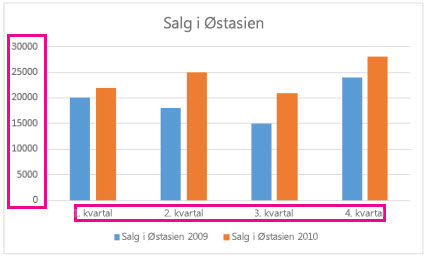
Ændre teksten i aksenavnene
-
Klik på hver af de celler, der indeholder den navnetekst, du vil ændre.
-
Skriv den ønskede tekst i hver celle, og tryk derefter på Enter.
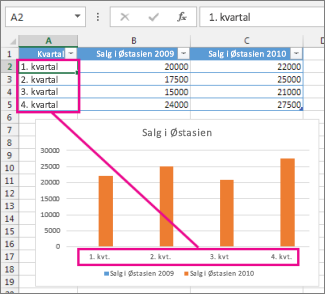
Når du ændrer teksten i cellerne, opdateres navnene i diagrammet.
Gøre navnetekst anderledes end regnearksnavnene
(Denne fremgangsmåde fungerer kun i Excel) Hvis du vil bevare teksten i kildedataene i regnearket, som den er, og blot oprette brugerdefinerede etiketter i diagrammet, kan du angive ny etikettekst, der er uafhængig af dataene i regnearket:
-
Højreklik på de kategorinavne, du vil ændre, og klik på Vælg data.
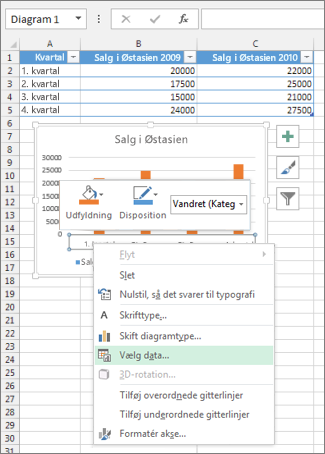
-
Klik på Rediger i feltet Vandrette (Kategorier) aksenavne.
-
I feltet Aksenavnsområde skal du skrive de navne, du vil bruge, adskilt med kommaer.
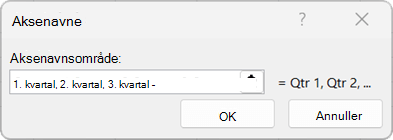
Skriv f.eks. 1. kvartal,2. kvartal,3. kvartal,4. kvartal.
Ændre formateringen af tekst og tal på navne
Sådan ændrer du formatet af tekst i kategoriaksenavne:
-
Højreklik på de kategoriaksenavne, du vil formatere, og klik på Skrifttype.
-
Vælg de ønskede formateringsindstillinger under fanen Skrifttype.
-
Vælg de ønskede afstandsindstillinger under fanen Tegnafstand.
Sådan ændrer du formatet af tal på værdiaksen:
-
Højreklik på de værdiaksenavne, du vil formatere.
-
Klik på Formatér akse.
-
Klik på Tal i ruden Formatér akse.
Tip!: Hvis du ikke kan se sektionen Tal ruden, skal du sikre dig, at du har valgt en værdiakse (det er som regel den lodrette akse til venstre).

-
Vælg de indstillinger for talformat, du vil bruge.
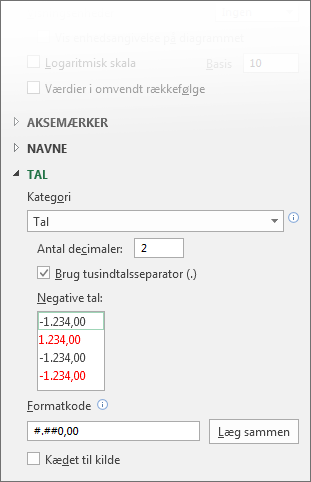
Hvis det valgte talformat anvender decimaler, kan du angive det i feltet Antal decimaler.
-
Du kan bevare tallenes sammenkædning med regnearkscellerne ved at markere afkrydsningsfeltet Kæde til kilde.
Bemærk!: Før du formaterer tal som procenter, skal du kontrollere, at de tal, der vises i diagrammet, er beregnet som procentdele i regnearket eller vises i decimalformat som 0,1. Hvis du vil beregne procentdele i regnearket, skal du dividere beløbet med totalen. Hvis du f.eks. angiver =10/100 og formaterer resultatet 0,1 som en procentdel, vises tallet korrekt som 10 %.
Tip!: Et aksenavn er anderledes end en aksetitel, som du kan tilføje for at beskrive, hvad der vises på akserne. Aksetitler vises ikke automatisk i et diagram. Hvis du vil tilføje dem, skal du se Tilføj eller fjern titler i et diagram.










